Birden çok sayfadaki aynı hücreye veya aralık başvuran başvuruya 3B başvuru adı verilir. 3B başvuru, kuruluşunuzdaki farklı departmanlardan bütçe verilerini birleştirdiğiniz durumlar gibi, aynı deseni izleyen ve aynı veri türünü içeren birkaç çalışma sayfasına başvurmanın kullanışlı ve kullanışlı bir yoludur.
Aşağıdaki 3-B başvuruyu kullanarak her biri farklı bir çalışma sayfasındaki üç departman (Satış, İk ve Pazarlama) arasında bütçe ayırmaları eklemek için 3B başvuru kullanabilirsiniz:
=SUM(Sales:Marketing!B3)
Hatta başka bir çalışma sayfası ekleyebilir ve sonra bunu formülünüzün başvurduğu aralığa taşıyabilirsiniz. Örneğin, Tesisler çalışma sayfasındaki B3 hücresine başvuru eklemek için, şekilde gösterildiği gibi, Sekmeyi sürükleyerek Tesisler çalışma sayfasını Satış ve İk çalışma sayfaları arasında taşıyın:
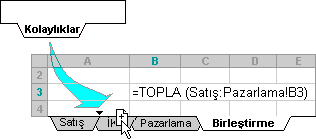
Formülünüzün bir çalışma sayfası adı aralığına 3-B başvurusu içerdiğinden, Satış:Pazarlama! B3, aralıktaki tüm çalışma sayfaları yeni hesaplamanın bir parçasıdır.
Aşağıdaki örneklerde, 3B başvuruya dahil edilen çalışma sayfalarını eklediğinizde, kopyaladığınızda, sildiğinizde veya taşıdığınızda ne olacağı açıklanmaktadır. Bu örneklerin her biri =TOPLA(Sayfa2:Sayfa6! A2:A5) 2 ile 6 arasında olan çalışma sayfalarına A2 ile A5 arasında hücreleri eklemek için:
-
Ekle veya kopyala — Sayfa2 ile Sayfa6 (bu örnekteki uç noktalar) arasına çalışma sayfaları ekler veya kopyalarsanız, Excel hesaplamalardaki bağlı çalışma sayfalarındaki A2 ile A5 arasındaki hücrelerdeki tüm değerleri içerir.
-
Sil — Sayfa2 ile Sayfa6 arasındaki çalışma sayfalarını silerseniz, Excel bunların değerlerini hesaplamadan kaldırır.
-
Taşıma — Çalışma sayfalarını Sayfa2 ile Sayfa6 arasında başvuruda bulunan çalışma sayfası aralığının dışında bir konuma taşırsanız, Excel bunların değerlerini hesaplamadan kaldırır.
-
Uç noktayı taşıma — Sayfa2 veya Sayfa6'yı aynı çalışma kitabındaki başka bir konuma taşırsanız, çalışma kitabındaki uç noktaların sırasını tersine çevirmediğiniz sürece Excel hesaplamayı yeni çalışma sayfalarını bunların arasına içerecek şekilde ayarlar. Uç noktaları tersine çevirirseniz, 3-B başvurusu uç nokta çalışma sayfasını değiştirir. Örneğin, Sayfa2:Sayfa6'ya bir başvurunuz olabilir. Sayfa2'yi çalışma kitabında Sayfa6'nın ardından gelecek şekilde taşırsanız, formül Sayfa3:Sayfa6'nın üzerine gelecek şekilde ayarlanır. Sayfa6'yı Sayfa2'nin önüne taşırsanız, formül Sayfa2:Sayfa5'in üzerine gelecek şekilde ayarlanır.
-
Uç noktayı silme — Sayfa2 veya Sayfa6'yı silerseniz, Excel bu çalışma sayfasındaki değerleri hesaplamadan kaldırır.
İzleyeceğiniz adımlar:
-
İşlevi gireceğiniz hücreye tıklayın.
-
= (eşittir işareti), ardından işlevin adını yazın (aşağıdaki tabloya bakın) ve ardından bir açma parantezi.
-
Başvurmak istediğiniz ilk çalışma sayfasının sekmesine tıklayın.
-
Shift tuşunu basılı tutun ve başvurmak istediğiniz son çalışma sayfasının sekmesine tıklayın.
-
Başvurmak istediğiniz hücreyi veya hücre aralığını seçin.
-
Formülü tamamlayın ve Enter tuşuna basın.
3-B başvurusunda aşağıdaki işlevleri kullanabilirsiniz:
|
İşlev |
Açıklama |
|
Sayıların ortalamalarını (aritmetik ortalama) hesaplar. |
|
|
Sayıların ortalaması (aritmetik ortalama) hesaplanır; metin ve mantıksal değerleri içerir. |
|
|
Sayı içeren hücreleri sayar. |
|
|
Boş olmayan hücreleri sayar. |
|
|
Pozitif sayılardan oluşan bir veri kümesinin harmonik ortalamasını verir: karşılıklı değerlerin aritmetik ortalamasının karşılıklı değeri. |
|
|
Bir veri kümesinin basıklığını verir. |
|
|
Bir veri kümesinde k. en büyük değeri verir. Örneğin, beşinci en büyük sayı. |
|
|
Bir değer kümesindeki en büyük değeri bulur. |
|
|
Bir değer kümesindeki en büyük değeri bulur; metin ve mantıksal değerleri içerir. |
|
|
Ortanca değeri veya verilen sayı kümesinin ortasındaki sayıyı döndürür. |
|
|
Bir değer kümesindeki en küçük değeri bulur. |
|
|
Bir değer kümesindeki en küçük değeri bulur; metin ve mantıksal değerleri içerir. |
|
|
Bir aralıktaki değerlerin k. yüzdebirlik değerini verir; burada k, 0..1 aralığındadır. Excel'in önceki sürümleriyle uyumluluk için sağlanmıştır. |
|
|
Aralıktaki değerlerin k sırasındaki yüzde birlik değerini verir; burada k 0..1, hariçtir aralığındadır. |
|
|
Aralıktaki değerlerin k sırasındaki yüzde birlik değerini verir; burada k 0..1, dahildir aralığındadır. |
|
|
Veri kümesindeki bir değerin derecesini, veri kümesinin yüzdesi (0,.1) olarak döndürür. Excel'in önceki sürümleriyle uyumluluk için sağlanmıştır. |
|
|
Bir veri kümesi içerisinde bir değerin yüzdelik sırasını (0..1, hariç) verir. |
|
|
Bir veri kümesi içerisinde bir değerin yüzdelik sırasını (0..1, dahil) verir. |
|
|
0..1'den yüzdebirlik değerlere göre bir veri kümesinin dörttebirini döndürür. Excel'in önceki sürümleriyle uyumluluk için sağlanmıştır. |
|
|
Bir veri kümesinin dörttebirini, 0..1'den gelen yüzdebirlik değerlere göre verir. |
|
|
Veri kümesinin dörtte birini 0..1, dahil yüzde birlik değerler tabanında verir. |
|
|
Sayıları çarpar. |
|
|
Sayı listesindeki bir sayının derecesini döndürür: listedeki diğer değerlere göre boyutu. Excel'in önceki sürümleriyle uyumluluk için sağlanmıştır. |
|
|
Sayı listesindeki bir sayının derecesini döndürür: listedeki diğer değerlere göre boyutu. |
|
|
Sayı listesindeki bir sayının derecesini döndürür: listedeki diğer değerlere göre boyutu. |
|
|
Dağılım çarpıklığını verir. |
|
|
Bir veri kümesinde k. en küçük değeri verir. |
|
|
Bir örne göre standart sapması hesaplar. |
|
|
Popülasyonun tamamının standart sapması hesaplanır. |
|
|
Bir örne göre standart sapması hesaplar; metin ve mantıksal değerleri içerir. |
|
|
Popülasyonun tamamının standart sapması hesaplanır; metin ve mantıksal değerleri içerir. |
|
|
Bir veri kümesinin içinin ortalamasını verir. |
|
|
Sayı ekler. |
|
|
Varyansı, bir örneğe dayanarak tahmin eder. |
|
|
Popülasyonun tamamı için varyansı hesaplar. |
|
|
Varyansı bir örneğe göre tahmin eder; metin ve mantıksal değerleri içerir. |
|
|
Popülasyonun tamamı için varyansı hesaplar; metin ve mantıksalları içerir |
İzleyeceğiniz adımlar:
-
Formüller sekmesinde, Ad Tanımla'ya tıklayın (Tanımlı Adlar grubunda).
-
Yeni Ad açılan penceresinde, başvurunuzun Adını girin. Adlar en fazla 255 karakter uzunluğunda olabilir.
-
Başvurular listesinde eşittir işaretini (=) ve başvuruyu seçin, ardından Geri Al tuşuna basın.
-
Başvurmak istediğiniz ilk çalışma sayfasının sekmesine tıklayın.
-
Shift tuşunu basılı tutun ve başvuru sayfasının sekmesine tıklayın.
-
Başvurmak istediğiniz hücreyi veya hücre aralığını seçin.
Daha fazla bilgi edinin
Çalışma sayfasını çalışma kitabı içinde taşıma hakkında daha fazla bilgi için bkz. Çalışma sayfasını taşıma veya kopyalama. Tanımlı adlar oluşturma ve kullanma hakkında daha fazla bilgi edinmek için bkz. Formüllerde ad tanımlama ve kullanma.
Daha fazla yardım mı gerekiyor?
Her zaman Excel Teknik Topluluğu sayfasında bir uzmana soru sorabilir veya Topluluklar sayfasından destek alabilirsiniz.










